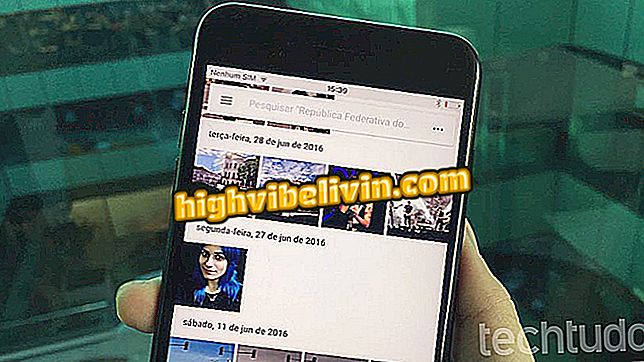Outlook na mobitelu: konfiguriranje obavijesti
Outlook nudi nekoliko načina za postavljanje obavijesti e-pošte na telefonu. Microsoftova aplikacija, također kompatibilna s Gmailom, Yahoo Mailom i drugim uslugama, ima prioritetna upozorenja i način rada Ne ometaj. Obje funkcije vam omogućuju da smanjite broj nepotrebnih upozorenja, izbjegavajući prekide u određenim korisnički definiranim vremenima.
Pogledajte u udžbeniku, igrao na Galaxy S8 s Android 8 Oreo, kako programirati obavijesti o porukama primljenim u aplikaciji.

Pogledajte kako pratiti Outlookove obavijesti na telefonu
Želite li kupiti mobitel, TV i druge proizvode s popustom? Upoznajte Usporedbu
Korak 1. Pristupite izborniku Outlook stranice i dodirnite opremu da biste otvorili postavke. Zatim odaberite "Obavijesti".

Pristupite izborniku Outlook obavijesti
Korak 2. Dodirnite "Obavijesti" da biste odabrali koje vrste poruka e-pošte će vas upozoriti u programu Outlook. Prema zadanim postavkama, aplikacija je konfigurirana tako da obavijesti korisnika samo kada postoje nove poruke u polju "Prioriteti". Odaberite opciju koju želite konfigurirati.

Omogući obavijesti po važnosti
Kako koristiti Ne ometaj
Osim praćenja obavijesti po važnosti poruke, Outlook vam također omogućuje da postavite određena vremena za utišavanje aplikacije.
Korak 1. Otvorite bočni izbornik i dodirnite gumb ikone zvona na vrhu kako biste otvorili opcije. Na prvom dijelu zaslona možete isključiti zvuk na tri načina: ručno ("Dok ga ne isključim") jedan sat ili do 8:00 sljedećeg dana.

Isključite Outlook za unaprijed određeno vrijeme
Korak 2. U nastavku, opcija "Tijekom događaja" koristi kalendarske obveze prihvaćene putem e-pošte u programu Outlook kako bi utišala aplikaciju tijekom sastanaka i drugih važnih vremena. Stavke "Tijekom radnog vremena" i "Tijekom vikenda" uključuju skup određenih vremena kada Outlook neće moći izdavati obavijesti. U sva tri slučaja aplikacija se automatski isključuje i ponovno aktivira upozorenja.

Postavite Ne ometaj za važna vremena
Korak 3. U bilo kojem trenutku korisnik može otkazati Ne ometaj ponovno uspostavljanje obavijesti. Dodirnite zvono na vrhu bočnog izbornika i odaberite "Isključeno".

Ponovno omogućite Outlookove obavijesti u bilo kojem trenutku
Outlook: Kako pretvoriti Exchange .Ost datoteku u .Pst? Korisnik odgovara na forumu

Upoznajte nove značajke novog Gmaila